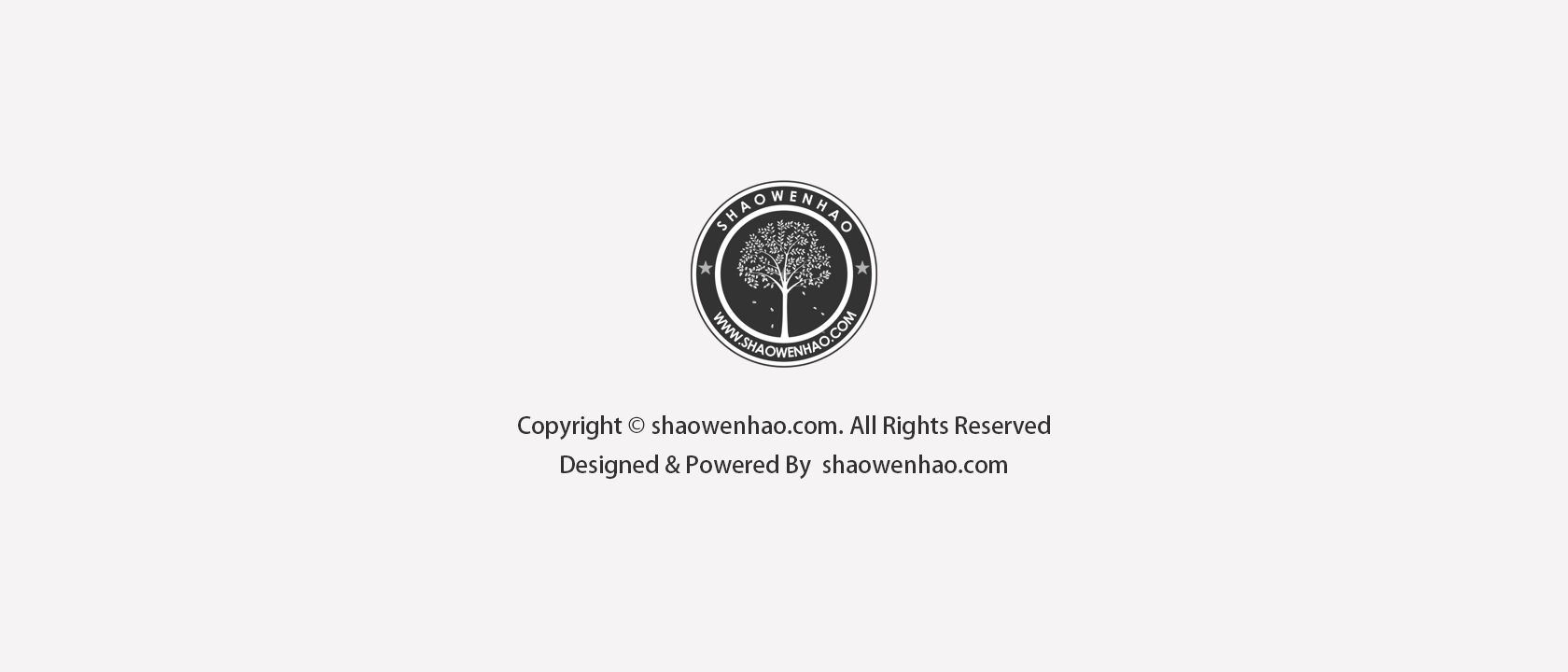
文章目录
纯净安装盘就是直接是官方的原装系统,没有被内置其他各种应用(需要使用官方的镜像)MSDN可以下载
Win to Go就是可以随身携带的Windows操作系统,把系统安装在大容量高速U盘里,建议使用固态U盘体验更佳
包含两个教程,两个步骤没有关联关系
准备工作
- 制作软件——UltraISO/Rufus
- 建议8G及以上的U盘一个(若有文件请先备份)
- Windows官方镜像
UltraISO制作Windows安装盘
安装UItraISO软件后双击打开
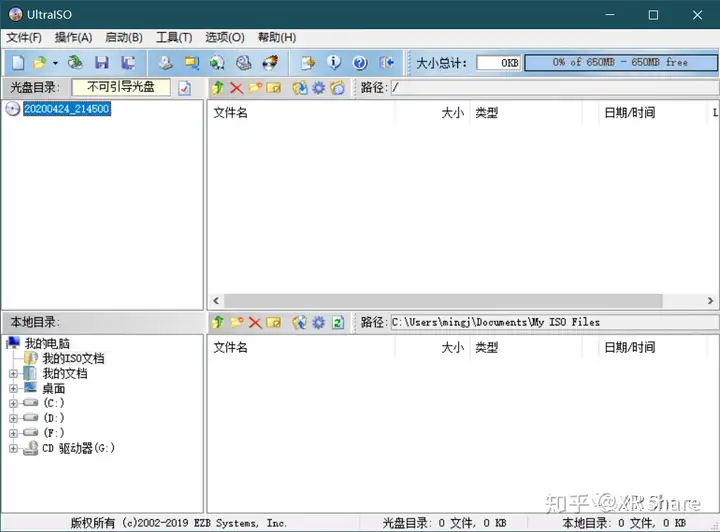
点击左上角文件选择打开
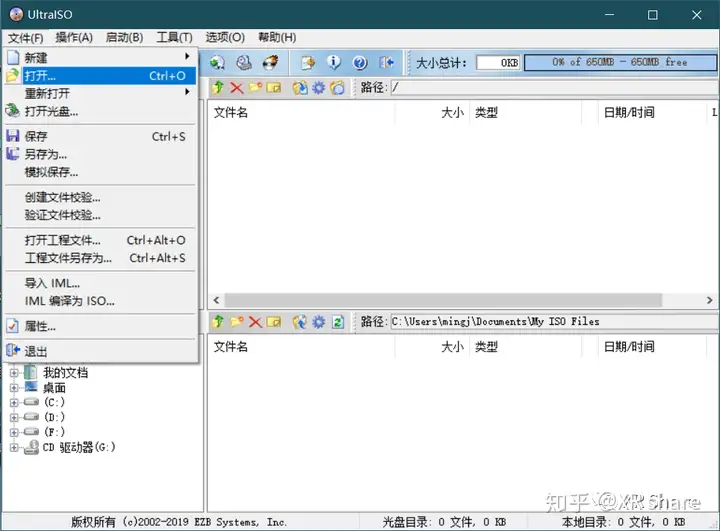
找到下载的镜像,单击鼠标左键选中打开
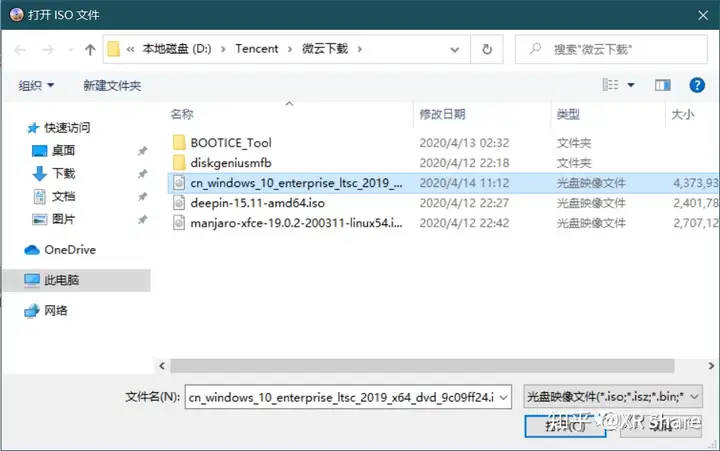
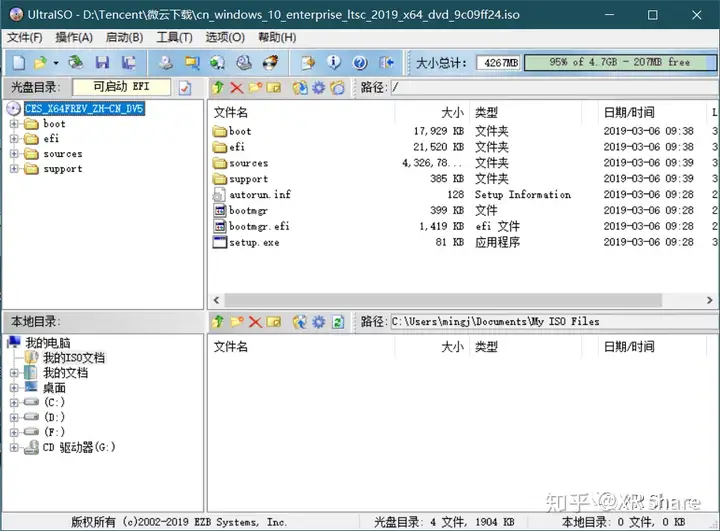
将事先准备的U盘插入电脑USB口,点击软件上方启动选择写入硬盘映像
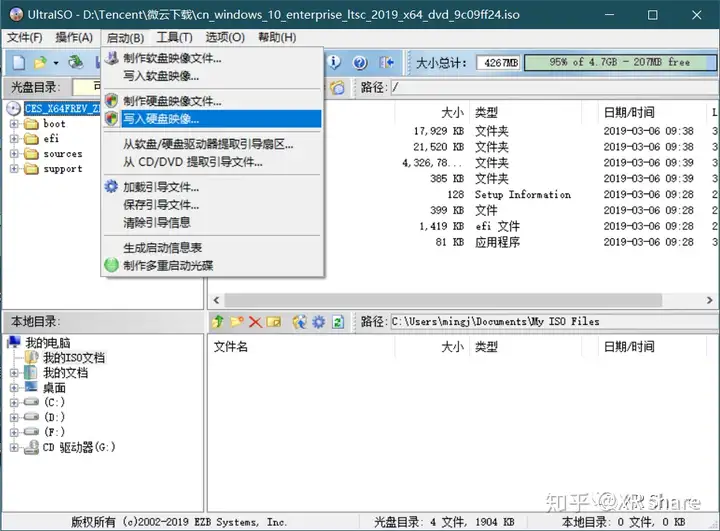
若之前打开软件没有勾选以管理员方式运行这时软件会请求权限,点击是
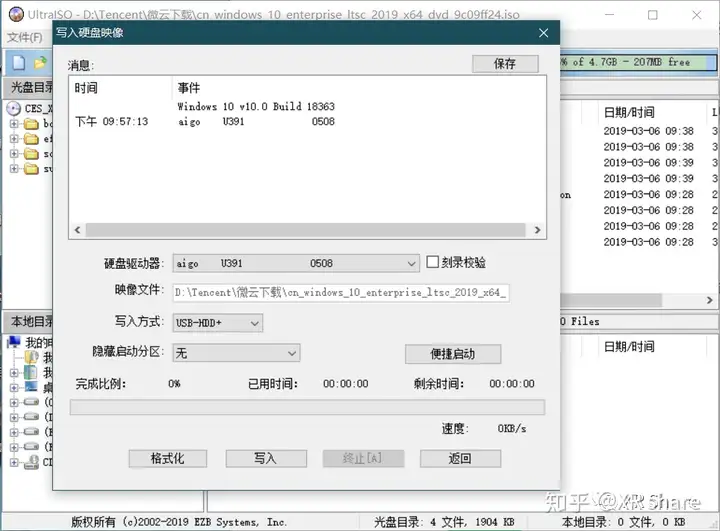
软件会默认选中插入的U盘,若同时插入了几个U盘需要自己选择确认U盘,确认U盘后点击写入,在写入映像文件时会格式化U盘,若U盘内有重要文件请先备份!!!
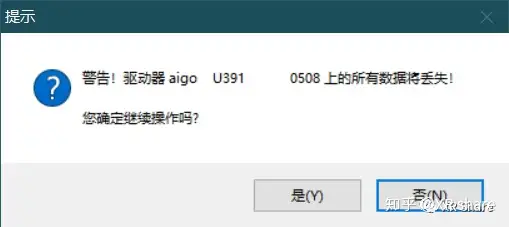
选择是,开始写入
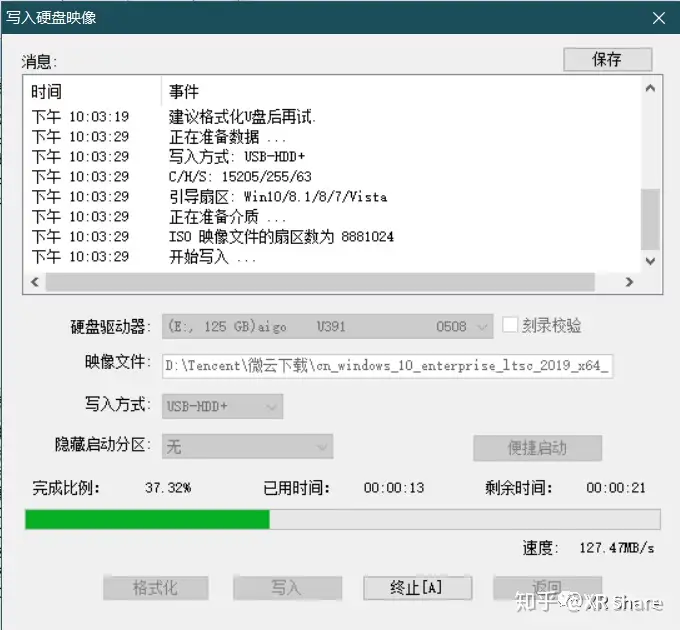
写入时间要看自己的U盘读写速度,完成后会得到如下提示
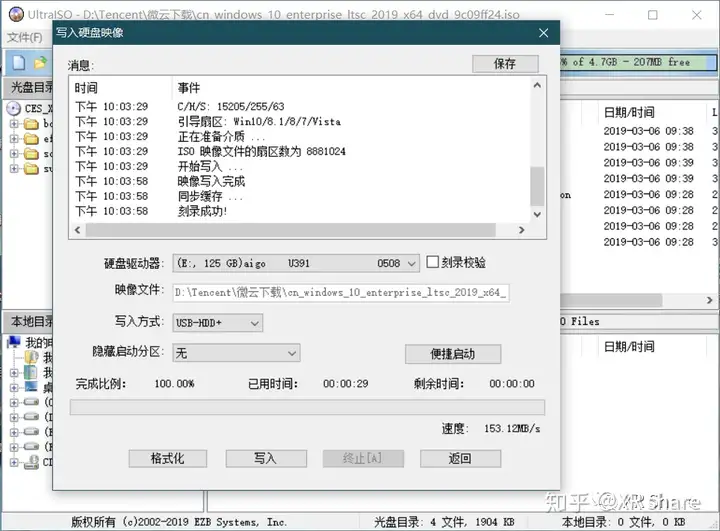
现在纯净的系统安装盘就制作完成了,因为是UEFI启动模式,在安装时需要硬盘的格式为GPT,若是MBR可能会出现无法安装的情况。
若需要转换分区类型为GPT,可以使用DiskGenius软件
Rufus制作Win to go
插上U盘双击直接打开Rufus软件(不需要安装)
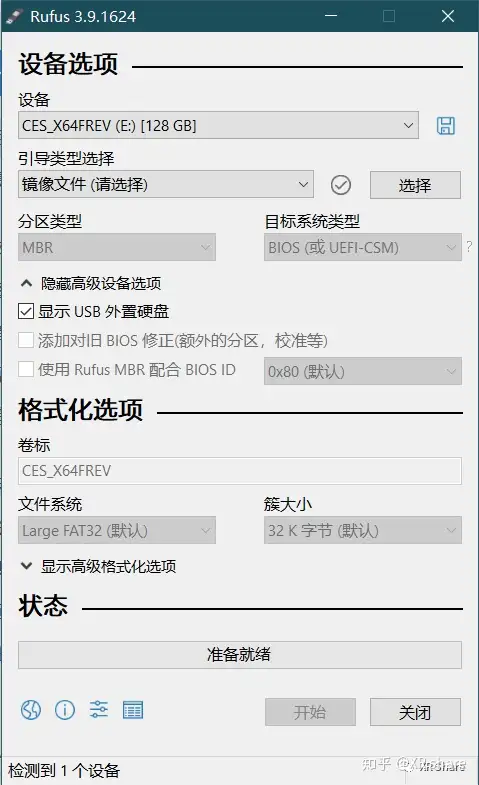
因为这里我用的是固态U盘,所以需要勾选显示USB外置硬盘。
和上面一样的操作方式,选择需要制作的镜像文件,然后镜像选项选择Windows To Go(选择标准Windows安装也可以制作安装盘)
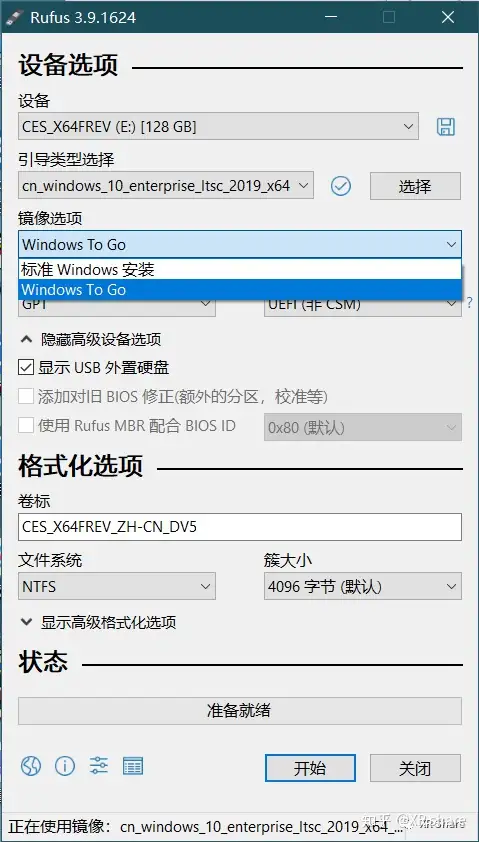
然后点击开始制作
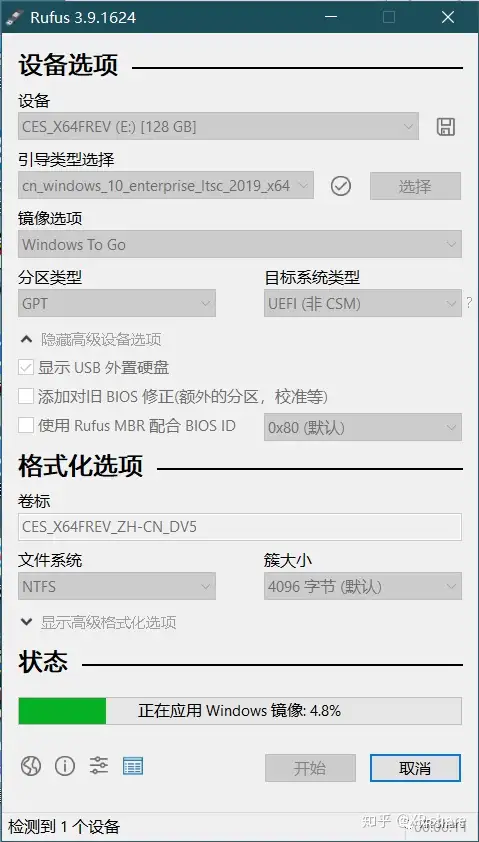
等待制作完成,点击关闭
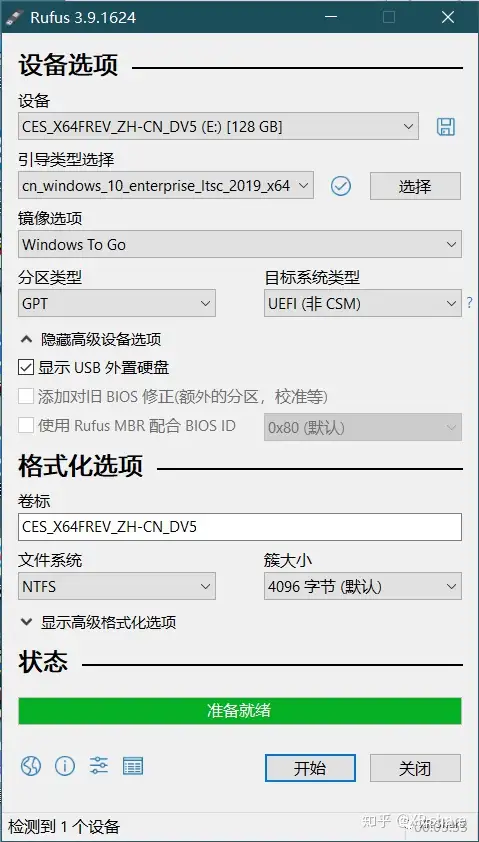
现在就可以直接从U盘启动系统了
U盘启动方式可以直接百度搜索,现在的电脑基本上不需要去BIOS设置UEFI引导了
机械革命U盘启动快捷键:F10
联想U盘启动快捷键:F12
VK7JG-NPHTM-C97JM-9MPGT-3V66T
专业工作室